Как да контролирате компютър с гласови команди

- 4333
- 1220
- Leslie Jacobi
Можете да взаимодействате с компютъра не само с помощта на клавиатурата и мишката. Налично е и управление на гласовия екип. Има специални комунални услуги, които ви позволяват да направите това. Тяхната функция включва не само запис на текста за диктовка или декриптиране на аудио записи. Чрез тях можете да стартирате приложения, да ги използвате и наистина - направете всичко. Компютърният контрол лесно улеснява работата с компютър. Командите се предават незабавно и без ненужни усилия. Разбира се, ако имате микрофон.
Тази функция е вградена в английската версия на Windows. За неговото използване трябва да имате предприятие или краен лиценз. Но в русифицираните операционни системи можете да конфигурирате гласовия контрол и диктовката на текста. Използвайте едно от следните приложения.

Типичен
Популярна програма. Въпреки че има своите недостатъци. Същността на нейната работа е проста: задайте командата и изберете какво действие трябва да извърши. Помислете за конфигурацията на това приложение в конкретен пример.
- Изтеглете и го инсталирайте. Има безплатна и премиум версия. Второто трябва да бъде закупено, за да го опитате на компютър.
- Изпълнете полезността. В него ще се появи в информационен прозорец с намеци.
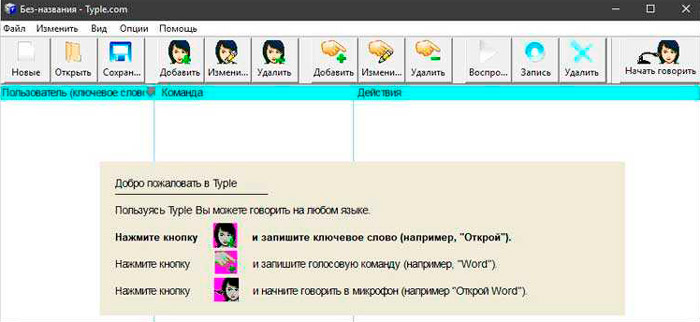
- Има много различни функции на контролните му панели. Някои - със същите имена. Трябва да се ориентираме в картината, а не от надписа. Щракнете върху бутона "Добавяне" - показва лице.
- Задайте името на профила и ключовата дума, която ще обозначава командата. Например, напишете "Open", ако ще конфигурирате старта на някакво приложение с глас. Или „отидете на“, за да отидете незабавно на някой сайт, без да влезете в адреса му.
- Сега трябва да запишете този екип под формата на звуково изображение. Кликнете върху бутон с червен кръг. И ясно, ясно кажете желаната фраза в микрофона.
- Потвърдете промените. Дадена опция ще се появи в списъка в прозореца Typle. Програмата ще запомни какво сте записали на нейния „рекордер“.
- След това посочете, че всъщност да стартирате, за да изпълните командата. Щракнете върху бутона "Добавяне", който изглежда като ръка със символ "+" (плюс).
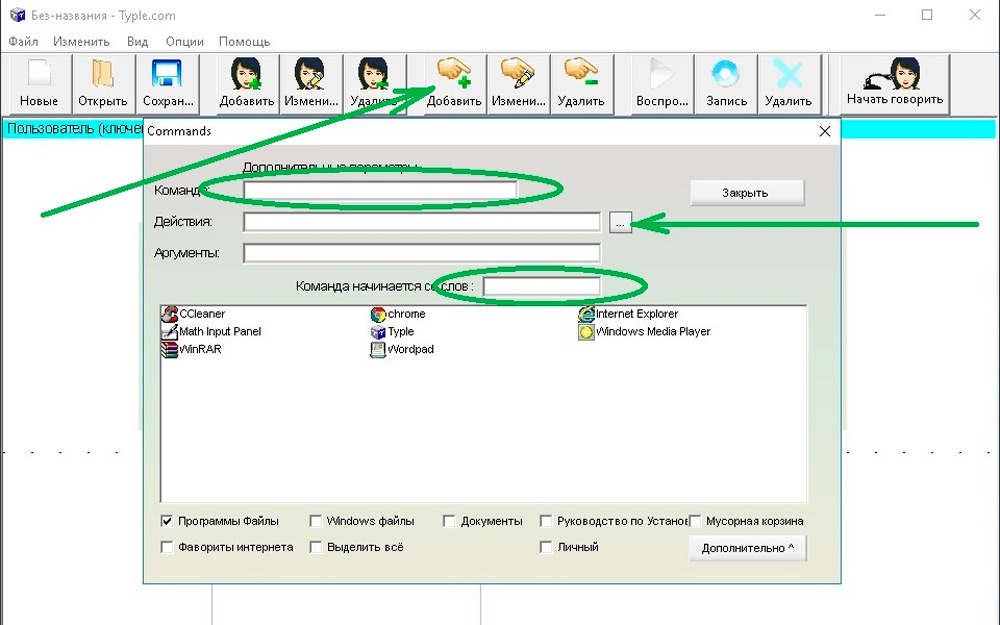
- Изберете формата на данните: файлове/помощни програми, интернет страници, някакъв вид вътрешни услуги. Поставете "Checkmarks" там, където имате нужда.
- Намерете приложението, което искате да стартирате с гласа си. Нека това е например, Microsoft Word. Така че можете много бързо да започнете да редактирате някакъв текст или да пишете статия.
- В същия прозорец Напишете втората част на отбора. Така че общо се оказа, че е "отворена дума". Първата дума ще се активира, като втората ще включва прикачената помощна програма.
- Щракнете върху "Добавяне".
- Можете да прикачите няколко приложения към една функция на "Open". Така че ще контролирате старта им, без да докосвате мишката и други периферни устройства, инсталирани на компютъра.
- Ако е необходимо, редактирайте допълнителни параметри.
- За да проверите дали се е оказало или не, щракнете върху „Започнете да говорите“ и ми кажете командата.
Програмата работи с руски. Но не винаги правилно го разпознава. Трябва да говорите силно, ясно, механичен глас.
| професионалисти | Минуси |
| Няма нужда да познавате английски | Няма признание на текста |
| Бързо създаване на екипи | Ограничена функционалност. Можете да отворите само комунални услуги и страници в интернет. |
| Програмата понякога възприема външни шумове като екипи. Поради това на компютъра се случват странни неща. | |
| Не можете да работите с играча |
Speechka
Сега за това как да контролирате компютър с глас с помощта на приложението Speechka.
- При първото стартиране ще се отвори прозорец с избор на категория: PC или интернет.
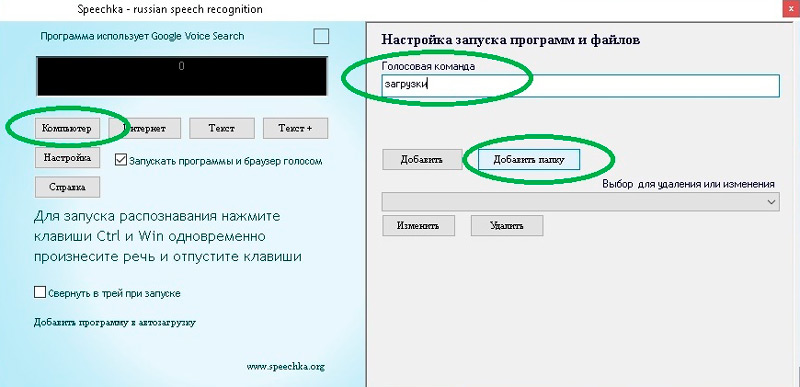
- Има и обяснение какво трябва да се активира комбинация от ключове от полезността. Това може да се промени в настройките.
- Кликнете например в „Интернет“. Ще се отвори прозорец с няколко полета за влизане: за текста на командата и за URL сайта. Можете да напишете думата "Yandex" и адреса на тази страница.
- Щракнете върху "Добавяне".
- Вземете клавишите, посочени на основния прозорец.
- Кажете екипа, така че полезността „помни“.
| професионалисти | Минуси |
| Активиране както на клавишите, така и на звука на звука | Ограничена функционалност |
| Когато стартирате, можете да калибрирате микрофона |
Говорител
Екипите в приложението са конфигурирани с помощта на отпечатани думи, а не диктовки. Има вътрешен механизъм за разпознаване на текст.
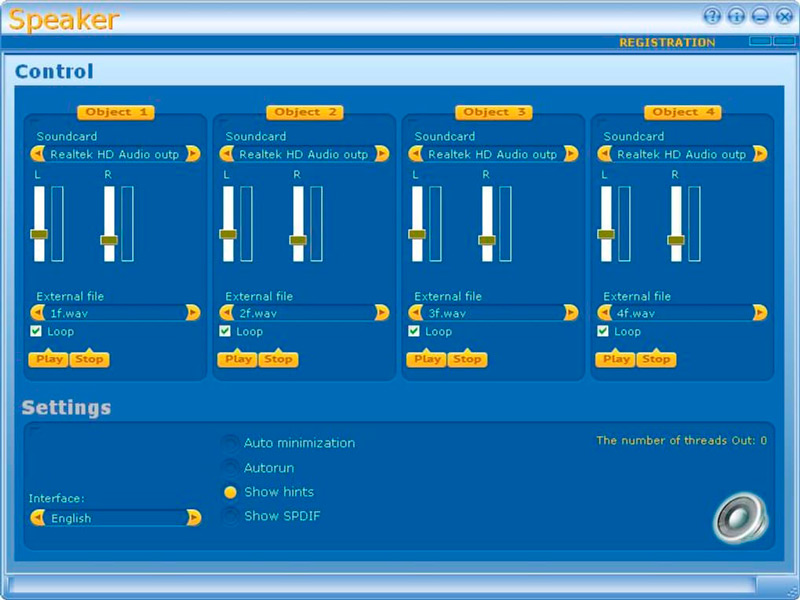
Основни функции:
- Създаване на командни екранни снимки.
- Промяна на оформлението на клавиатурата на компютър.
- Отваряне на приложения и файлове.
- Завършване на работата.
| професионалисти | Минуси |
| Не можете да направите аудио запис с екипа. Помощната програма разпознава надписите | За да контролирате, трябва да използвате клавиатурата. Ако даденият бутон се използва за други цели, той ще бъде неудобно. |
| Имате нужда от стабилна интернет връзка |
Gorynych
Програма за управление на компютърен глас "Gorynych" - Домашен продукт. Следователно, има „роден“ модул за разпознаване на речта. Той "се адаптира" към тембър и интонацията на потребителя.

С помощната програма можете да работите напълно в системата, а не само отваряне на файлове и уеб страници.
| професионалисти | Минуси |
| Има подкрепа за руски и английски език | Трябва да създавате независимо команди за всеки процес. Буквално трябва да запишете речник |
| Разпознаване на текст, влизане на глас във всички редактори | |
| Разширена функционалност |
Laitis
Тази програма включва доста широк списък от гласови команди на всякаква сложност, които са специални макроси, които се активират от определени думи и изрази. Тя е в състояние да замени напълно вашата клавиатура.

Ние представяме вашите инструкции за внимание за настройка на това приложение за правилно и удобно управление на компютъра:
- След като инсталирате и стартирате помощната програма, ще получите оферта за установяване на специално разширение за вашия браузър (всеки), за да установите процеса на управление на страниците на уебсайтовете.
- Тогава ви се дава възможност да регистрирате акаунта си. Това не е задължителен етап, но предоставя редица функции на разположение: статистика, постижения, система за оценяване, синхронизация на настройките.
- На основния панел (раздел "Общност") е голяма колекция от набори от гласови команди на три езика от разработчици. Изключително препоръчваме да заредите поне най -популярните от тях. За да направите това, щракнете върху съответната икона до името. Веднага след това програмата започва да отговаря на току -що изтеглените екипи.
- Можете да отворите списъка с всички команди на определен блок, като направите повторен щракване върху него с бутон на мишката.
- В секцията „Редактор“ има възможност да се допълни всяка колекция с неговите фрази. За да направите това, отидете на всяка категория, която харесвате и в самата дъна на прозореца, щракнете върху плюс.
- В отворения панел е необходимо да се предпише дума или израз, както и да зададете извършеното действие.
| професионалисти | Минуси | |
| С индивидуална настройка програмата може да отговори, шега и дори да ми каже колко време | Независима актуализация, без знанията на потребителя | |
| Напълно безплатен | ||
| Прост и интуитивен интерфейс | ||
| Възможност за инсталиране на допълнителни пакети за различни комунални услуги | ||
| Огромна селекция от готови -направени гласови комплекти за различни задачи | ||
| Гласово запис, разпознаване на реч, текстова диктовка | ||
| Подкрепа от общността. | ||
Разпознаване на речта на Windows
Построен -in English. За неговото използване трябва да имате подходящ езиков пакет. Руските екипи няма да работят с нея. За да контролирате компютъра с нейната помощ, трябва да говорите нейния език.
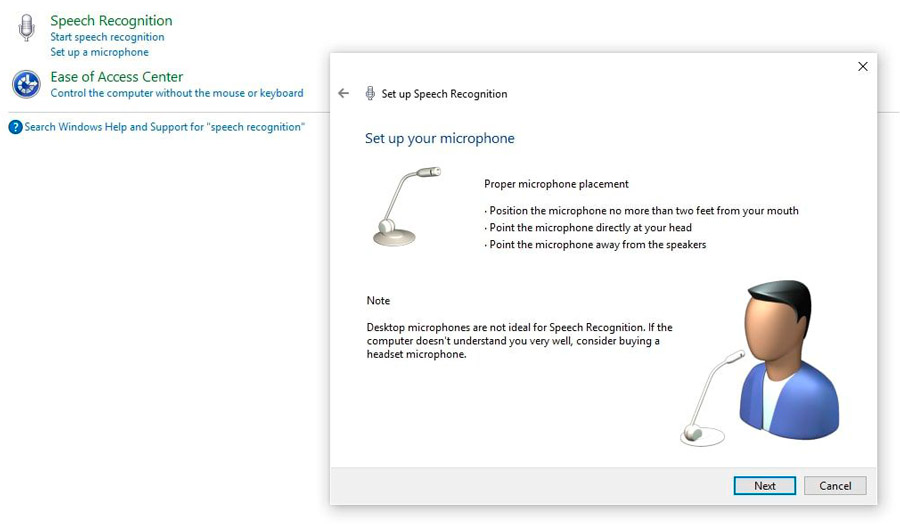
За да получите достъп до него в панела за настройки на Windows, отворете езика „език и регионални стандарти“ (той е в категорията „часовник, език, регион“) и инсталирайте „английски“ във всички раздели. Ако всичко е правилно и имате необходимия езиков пакет, Windows ще се „превърне в английски език и полезността ще стане достъпна. По -добре е да не опитате този метод, ако не познавате друг език.
Други комунални услуги
Има редица приложения за управление на такива команди:
- Разширяване на браузърите. Улесняват сърфирането през мрежата. Google Chrome вече е изградил подобна функция - гласово въвеждане във форми за търсене. Тази опция е на някои онлайн карти. Позволява ви да намерите адреса по -бързо.
- VoiceType.
- Realspeaker.
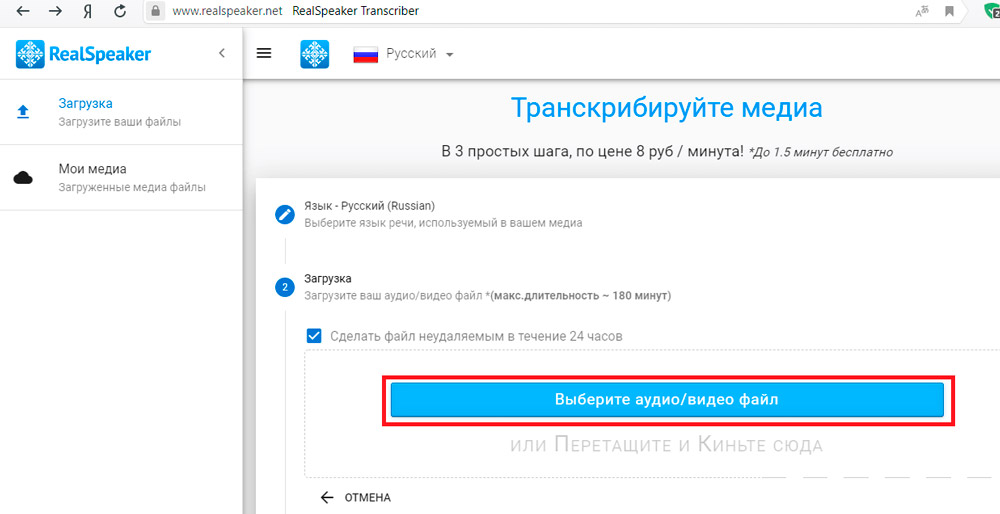
- Уеб реч.
Списък с програми за разпознаване на текст и запис за диктовка
Управлението на глас е, разбира се, добре. Но комуналните услуги могат да бъдат полезни за разпознаване на текст и печат за диктовки. Когато изготвяте обемни доклади, дипломи, по -лесно е да запишете техните мисли, като ги изразите в микрофон на компютър. Ето няколко от тези комунални услуги:
- Диктограф.
- Дракон естествено казано.
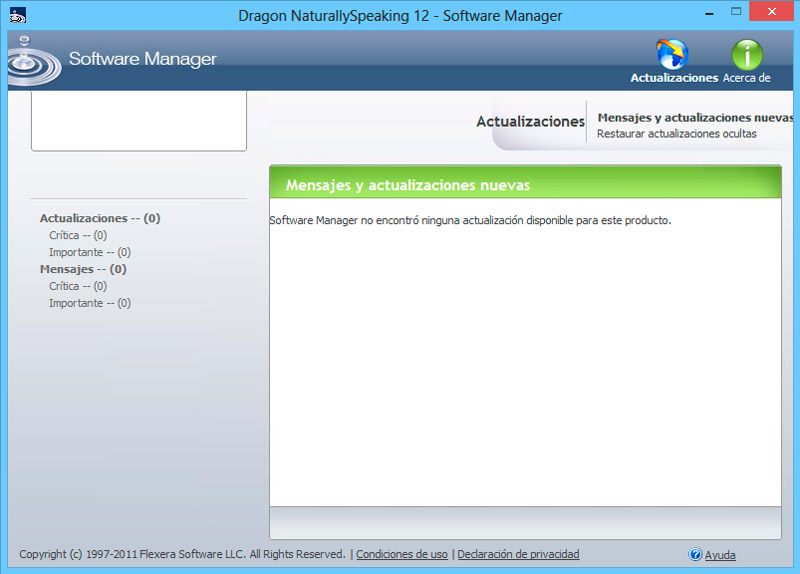
- Perpetuum mobile.
В ОС можете да конфигурирате гласови команди. За това съответната програма трябва да бъде инсталирана на компютъра. С нея можете да работите на компютър, да лежите на дивана или да се разпадате в фотьойл. Ръцете ви ще бъдат безплатни. Ако микрофонът е добър и дори улавя далечни или тихи звуци, не е нужно да седите до него. Можете едновременно да „говорите“ с компютър и да напишете резюмето в тетрадка, да нарисувате, да държите нещо. Да, поне шийте и плетете. Много по -лесно е да взаимодействате с екипите на PC с екипите. За да активирате някои такива помощни програми, трябва да натиснете бутоните на клавиатурата, което не е много удобно.
Но има отрицателни аспекти. Ако случайно кажете словен екип, приложението напълно ненужно ще се отвори или наблюдателят ще отиде на мястото на някой сайт. Какво да използвате и да използвате дали да решите.

